Was ist Nomad Web?
Bei HCL Nomad für Webbrowser (kurz Nomad Web) handelt es sich technisch um einen Notes-Basic-Client, der unabhängig vom Betriebssystem in einem Webbrowser läuft. Dies wird durch den Einsatz von WebAssembly in Kombination mit WebGL, einer leistungsstarken Grafik-API, ermöglicht. Unterstützt werden derzeit die 64-Bit Desktop-Browser Firefox (ab Version 83), Chrome (ab Version 80) und Edge (ab Version 85).
Nomad Web spricht NRPC. Da der Browser, in dem er läuft, aber nur HTTPS versteht, verpackt er den nativen NRPC-Traffic in WSS (WebSockets) und schickt ihn via HTTPS an einen Web-Proxy-Service. Dieser packt das NRPC-Paket wieder aus und leitet es an den Domino-Server weiter. Damit kann der Benutzer mit Nomad Web klassische Notes-Anwendungen mit Formelsprache und LotusScript praktisch ohne Anpassungen ausführen. OLE-Automation, also das Fernsteuern fremder Programme wie z. B. Microsoft Excel via LotusScript, funktioniert damit aufgrund des oben beschriebenen Protokollwechsels jedoch nicht.
Als Web-Proxy-Service fungieren entweder ein HCL SafeLinx-Server oder (ab Domino 12.0.1 FP1) ein eigener Nomad-Servertask. Das Produkt HCL SafeLinx bietet als ausgewachsener Web-Proxy mehr Möglichkeiten als der Nomad-Server, benötigt aber zusätzliche Ressourcen wie etwa eine relationale Datenbank, und ist außerdem relativ aufwendig zu konfigurieren.
Warum Nomad Web?
Der größte Vorteil von Nomad Web ist sicherlich, dass keine Software-Installation nötig ist. Das Client-Paket (< 100 MB) wird automatisch vom Browser heruntergeladen. Und gibt es ein Update, muss dieses nur am Server installiert werden, der Nomad-Client im Webbrowser aktualisiert sich automatisch. Damit bietet sich Nomad Web für Unternehmen an, die keinen Notes-Client mehr ausrollen wollen, jedoch noch klassische Notes-Anwendungen im Einsatz haben. Ein anderes Anwendungsszenario ist der Zugriff auf Notes-Anwendungen von unterwegs. Bedenken Sie jedoch, dass Nomad Web eher nicht für den Zugriff auf Mail gedacht ist, denn hier werden Sie in die Steinzeit des Basic-Clients zurückkatapultiert. Dieses Manko können Sie jedoch leicht umgehen, indem Sie Ihren Benutzern zusätzlich zu Nomad Web auch noch Verse zur Verfügung stellen.
Die Voraussetzungen für den Einsatz von Nomad Web
Auf dem Domino-Server muss ein Web-Server laufen und eine Website mit einem vertrauenswürdigen TLS-Zertifikat eingerichtet sein.
Der Zugriff erfolgt per Vorgabe via Port 9443 (kann geändert werden), welcher von der Firewall nicht geblockt werden darf.
Auf dem Domino-Server muss ein ID-Vault eingerichtet sein. Die IDs aller Benutzer, die später via Nomad Web zugreifen können sollen, müssen sich im ID-Vault befinden.
Achtung: Derzeit sind nur Kunden mit CCB-Lizenzierung berechtigt, HCL Nomad für Webbrowser zu verwenden – dafür ohne zusätzliche Kosten.
Einen Nomad-Server installieren
Wählen Sie als Nomad-Server einen Domino-Server, der die oben beschriebenen Voraussetzungen erfüllt, also einen Webserver. Dieser muss auch nicht über Repliken der Mail-Datenbanken verfügen, sondern kann die Nomad-Clients später zu den entsprechenden Mailservern weiterverbinden.
Der Nomad-Server ist nicht Teil des Domino-Installationspakets, sondern ein eigener Software-Download in HCL Flexnet! Die aktuelle Version ist HCL Nomad Server 1.0.6 (Stand Februar 2023). Laden Sie je nach verwendeter Domino-Version (12.0.1FP1 oder 12.0.2) die richtige Datei herunter:
- nomad-server-1.0.6-for-domino-1201-win64.zip
- nomad-server-1.0.6-for-domino-1202-win64.zip
Entpacken Sie die Zip-Datei in einen Ordner und kopieren Sie den Inhalt ins Domino-Programmverzeichnis (Vorgabe: C:\Program Files\HCL\Domino) oder entpacken Sie die Zip-Datei gleich direkt ins Domino-Programmverzeichnis. Dieser Vorgang installiert auch die Dateien für den Nomad-Client.
Danach können Sie den Nomad-Server über folgenden Serverkonsolenbefehl starten:
load nomad

Den Nomad-Client starten
Der Nomad-Server horcht per Vorgabe auf Port 9443, vergessen Sie daher nicht, diesen Port auf Ihrer Firewall zu öffnen!
Starten Sie einen Webbrowser und geben Sie den Hostnamen des Domino-Servers auf Port 9443 ein. Lautet der Hostname Ihres Domino-Servers zum Beispiel nomad.cob.at, dann geben Sie die folgende URL ein:
https://nomad.cob.at:9443
Sie sollten zur Anmeldung im Nomad-Client aufgefordert werden:
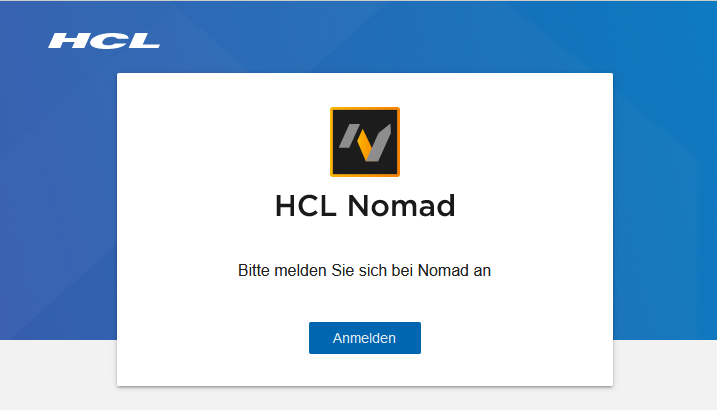
Klicken Sie auf Anmelden und geben Sie den Namen eines Benutzers ein, dessen Notes-ID sich im ID-Vault befindet. Nach dem Herunterladen des Nomad-Clients, werden Sie dazu aufgefordert, das Kennwort für Ihre Notes-ID aus dem ID-Vault einzugeben. Und so sieht der Nomad-Client dann aus:
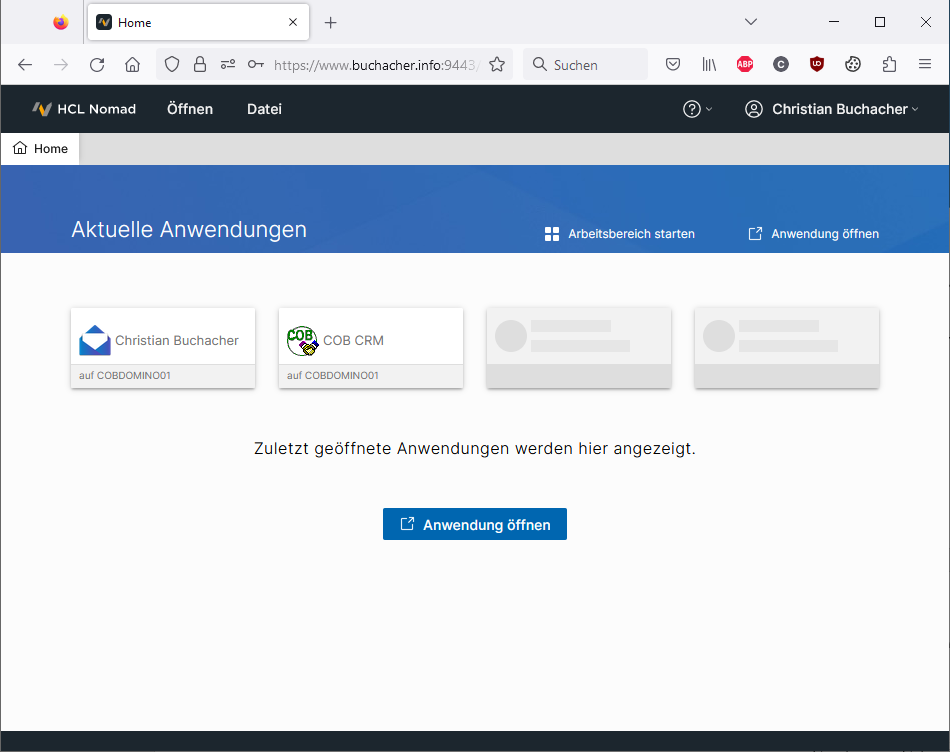
Integration des Zertifikatsmanagers
Wenn Sie zum Anfordern des TLS-Zertifikats den Zertifikatsmanager (CertMgr) verwenden, sollten Sie dies dem Nomad-Server mitteilen, damit dieser die Verlängerungen des Zertifikats ohne Neustart übernimmt. Dies erreichen Sie, indem Sie zur Datei notes.ini des Servers den Parameter NOMAD_WEB_HOST mit dem in Ihrem Zertifikat verwendeten Hostnamen hinzufügen. Lautet der im TLS-Zertifikat angegebene Hostname beispielsweise nomad.cob.at, setzten Sie folgenden Eintrag:
NOMAD_WEB_HOST=nomad.cob.at
(Wildcard-Zertifikate funktionieren ebenfalls.)
Den Eintrag können Sie etwa über den folgenden Konsolenbefehl in die Datei notes.ini schreiben:
set config NOMAD_WEB_HOST=nomad.cob.at
Starten Sie danach den Nomad-Server neu, z. B. durch Eingabe des Befehls:
restart task nomad
Anpassen der Konfiguration
Der Nomad-Server funktioniert »out of the box«, d. h., ohne dass Sie etwas konfigurieren müssen, mit Vorgabewerten. Sollen Sie dennoch eine Einstellung ändern wollen, müssen Sie eine Konfigurationsdatei mit dem folgenden Namen im Domino-Datenverzeichnis erstellen:
nomad-config.yml
Darin können Sie die folgenden Bereiche anpassen:
- Ports
- IP-Adressen
- Zertifikate
- Cookies
Eine YAML-Datei ist nach dem folgenden Schema aufgebaut:
host: ‚0.0.0.0‘
port: 9443
Nähere Angaben dazu finden Sie in der in der Dokumentation des Herstellers unter:
https://help.hcltechsw.com/nomad/1.0_admin/config_options.html